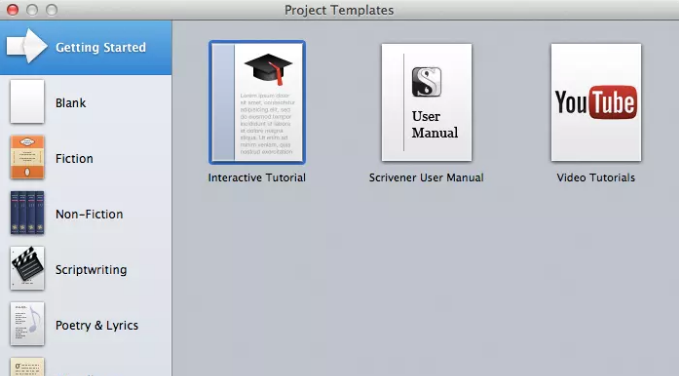
- 在此界面中,如果您英语说得很好,则应该选择一个魔术文件仔细查看。这是最详细的教程。如果您可以观看YouTube朋友,也可以观看视频教程。创建新文件后,您将进入主工作界面。
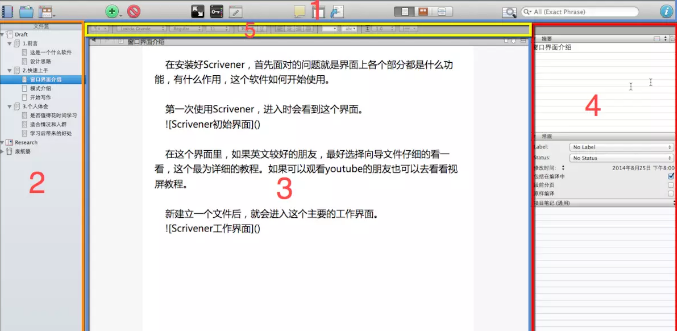
- 节点183;工具栏:包含一些最常用的工具,包括一些控制面板窗口,添加和删除章节,输入全屏键入,添加提醒,导出,切换模式,搜索等。
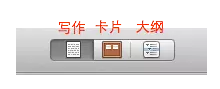
- 文件列:这是组织和管理整篇文章的最重要区域。您可以在此区域中看到整篇文章的结构和章节,同时也可以随时通过拖动对其进行修改。
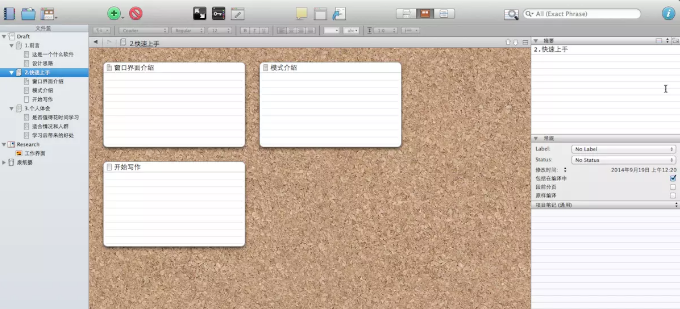
- 文本工作区:此处显示正在编辑的文本。查看模式开关还会更改此区域中显示的内容,这将在模式简介中进一步说明。
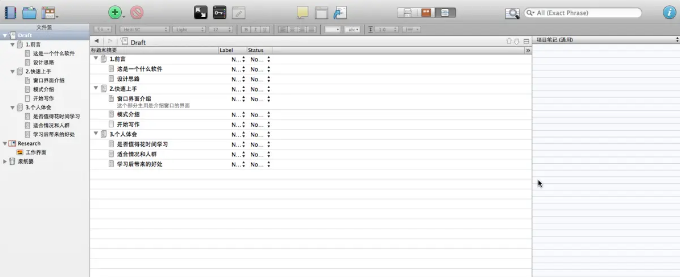
- 本节有许多写作工具,可以显示摘要,注释,关键字,快照等。
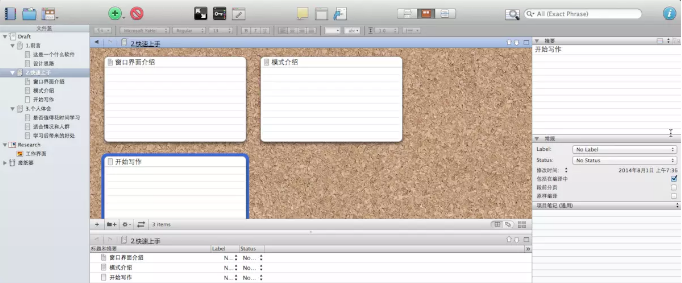
六、列格式:此区域类似于单词。调整文本格式。我通常会设置默认格式,以便在最终输出之前不做任何更改,这适合于专注于编写。
关于scrivener的一个有趣软件,它具有三种不同的查看模式。在不同的模式下,文本工作区中显示的内容是不同的,这会使初学者有些困惑,切换这三个视图可以提高写作效率并帮助组织思想。在工具栏中可以看到我们想要的图标。







